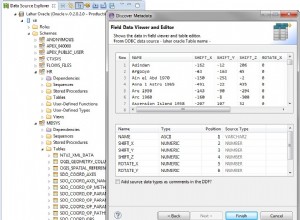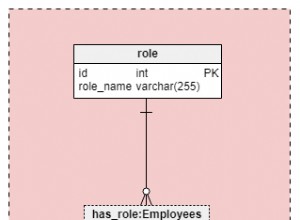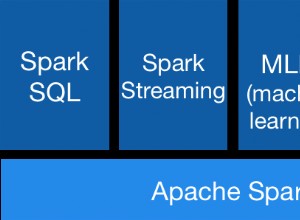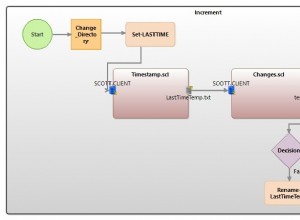Uma das coisas que amamos no Microsoft Access é sua interface amigável. Se você planeja usar o Access para uma pequena empresa ou organização departamental, é provável que não tenha muito tempo para aprender um novo banco de dados e ensiná-lo a outras pessoas.
Mudando do Excel para o Access
O Access parece familiar a outros programas da Microsoft, como Excel ou Word, de modo que os usuários geralmente se sentem à vontade desde o início. A principal diferença entre o Access e o Excel é que o Access pode gerenciar e organizar grandes quantidades de dados com mais eficiência. Se você está tendo problemas para acompanhar as informações com o Excel, provavelmente é hora de migrar para o Access.
Em vez de iniciar um banco de dados do zero, o Access oferece várias ferramentas para você começar. Dessa forma, você pode personalizar o banco de dados para atender às suas necessidades sem precisar trabalhar do zero. Sem perda de tempo, não demorará muito para você inserir números e gerar relatórios impressionantes.
Criando um formulário com o Form Wizard
Vamos explorar como criar um formulário usando o Form Wizard no MS Access.
Com o Access 2016, você pode criar formulários com um clique. Mas, é comum que os usuários personalizem os formulários ao seu gosto. O assistente não apenas permite escolher quais campos serão exibidos, mas também como você deseja agrupar e classificar as informações.
Aqui estão as etapas para criar um formulário.
- No formulário Criar, no grupo Formulários, clique em Mais Formulários e clique em Assistente de Formulário.
- Siga as instruções do assistente. As instruções farão com que você selecione quais tabelas e consultas deseja incluir no formulário. Você pode remover campos ou adicionar campos nesta etapa. Ao concluir, clique em Avançar ou Concluir.
- Clique em Concluir na última página do assistente. Vários resultados podem ser gerados dependendo das opções que você escolheu. Por ser tão fácil, recomendamos experimentar as diferentes opções. Você pode executar o assistente e ver qual você mais gosta.
Benefícios de usar o Assistente de formulários
Antes de encerrarmos este post, vamos discutir rapidamente as vantagens de usar o Form Wizard.
- Opções adicionais. Usar o assistente abre novas opções porque você pode adicionar novos campos e remover os que não precisa. Essa flexibilidade adicional coloca o controle em suas mãos.
- Economize tempo. Em vez de criar formulários do zero, você pode usar o Form Wizard e personalizá-lo ao seu gosto. Isso economiza tempo e melhora a eficiência, permitindo que você comece a trabalhar imediatamente.
- Amigável. O Form Wizard é fácil de trabalhar. Ao abrir a ferramenta do assistente, tudo o que você precisa fazer é adicionar os campos desejados com um clique duplo.
Para saber mais sobre como criar formulários no Microsoft Access, ligue para a Arkware hoje mesmo!